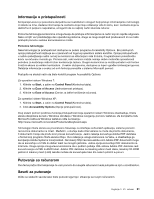Lenovo ThinkPad Edge E520 (Serbian Latin) User Guide - Page 74
Korišćenje fleš medijske kartice, Napomena, Pažnja, Hardware and Sound, Device Manager, Action
 |
View all Lenovo ThinkPad Edge E520 manuals
Add to My Manuals
Save this manual to your list of manuals |
Page 74 highlights
Korišćenje fleš medijske kartice Računar ima jedan priključak za čitač medijskih kartica. Priključak za čitač medijskih kartica podržava sledeće kartice: • SD karticu • SDHC karticu • SDXC karticu • MultiMediaCard (MMC) Napomena: Kada prebacujete podatke sa medijske kartice, kao što je SD kartica, nemojte stavljati računar u stanje spavanja (pripravnosti) ili hibernacije pre nego što se završi prenos podataka. To može oštetiti vaše podatke. Više informacija o fleš medijskim karticama potražite u nekoj od sledećih tema: • "Umetanje fleš medijske kartice" na stranici 56 • "Uklanjanje fleš medijske kartice" na stranici 57 Umetanje fleš medijske kartice Pažnja: Pre početka instaliranja bilo koje od navedenih kartica, dodirnite metalnu površinu ili uzemljeni metalni objekt. Ovo smanjuje statički elektricitet u vašem telu. Statički elektricitet može da ošteti karticu. • SD karticu • SDHC karticu • SDXC karticu • MultiMediaCard Da biste u 4-u-1 priključak za čitač medijskih kartica umetnuli fleš medijsku karticu, uradite sledeće: • Uverite se da je kartica ispravno usmerena. • Čvrsto umetnite karticu u 4-u-1 priključak za čitač medijskih kartica. Kartica može da se zaustavi pre nego što je potpuno umetnuta u priključak. Ukoliko fleš medijska kartica nije po principu "priključi i koristi", uradite sledeće: • Za operativni sistem Windows 7: 1. Otvorite Kontrolnu tablu (Control panel). 2. Kliknite na Hardware and Sound (Hardver i zvuk). 3. Kliknite na Device Manager (Upravljač uređajima). Unesite administratorsku lozinku ili potvrdu, ako to od vas bude traženo. 4. Iz menija Action (Radnja) izaberite opciju Add legacy hardware (Dodaj zastareli hardver). Pokreće se Add Hardware Wizard (Čarobnjak za dodavanje hardvera). 5. Pratite uputstva na ekranu. • Za operativni sistem Windows XP: - Otvorite kontrolnu tablu i prebacite je na standardni prikaz. - Dvaput kliknite na ikonu Add Hardware (Dodaj hardver). Pokreće se Add Hardware Wizard (Čarobnjak za dodavanje hardvera). - Pratite uputstva na ekranu. 56 Uputstvo za korisnike